5 лучших способов исправить зависание Apple TV на экране AirPlay
Разное / / December 02, 2023
Вы можете использовать функцию AirPlay на Apple TV для потоковой передачи мультимедиа с iPhone или iPad на экран телевизора. И чтобы не все могли делиться экранами своих устройств, вы также можете добавьте пароль AirPlay на свой Apple TV.
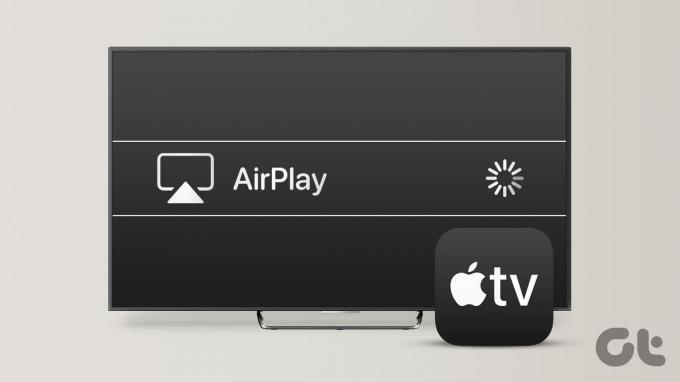
Но некоторые пользователи жалуются, что их Apple TV зависает на экране AirPlay, иногда даже до того, как после включения отображается главный экран. Если вы столкнулись с этой проблемой, в этом посте представлены лучшие решения для устранения зависания Apple TV на экране AirPlay. Большинство этих решений также применимы и для Apple TV 4K.
1. Отключить отображение конференц-зала
Отображение режима конференции — это функция, которая позволяет любому пользователю устройства Apple легко делиться своим экраном с помощью Apple TV. Как следует из названия, эта функция предназначена для использования в офисных помещениях во время встреч. Если ваш Apple TV заблокирован на экране AirPlay, это функция отображения конференц-зала, которую вы видите на своем телевизоре. Вот как его отключить, чтобы решить проблему.
Шаг 1: Откройте «Настройки» на главном экране Apple TV.
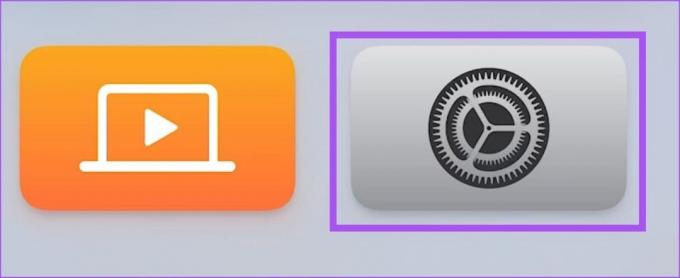
Шаг 2: Прокрутите вниз и выберите AirPlay и HomeKit.

Шаг 3: Выберите «Дисплей конференц-зала».

Шаг 4: Выберите «Дисплей конференц-зала», чтобы отключить его.

2. Используйте зеркалирование экрана на iPhone
Если вы не можете выйти из режима «Дисплей конференц-зала» на Apple TV, вы можете использовать функцию «Зеркалирование экрана» в сочетании с приложением Apple TV Remote на своем iPhone. Вот как.
Шаг 1: На iPhone проведите вниз от правого верхнего угла, чтобы открыть Центр управления, и выберите плитку «Зеркалирование экрана» (два каскадных прямоугольника).

Шаг 2: Выберите название модели Apple TV из списка устройств.
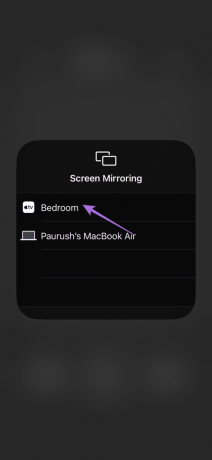
Шаг 3: После начала зеркального отображения экрана вернитесь в Центр управления и коснитесь значка приложения Remote.
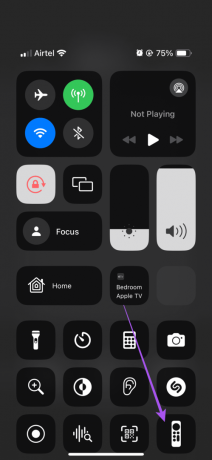
Шаг 4: После подключения приложения Remote к Apple TV дважды коснитесь кнопки «Домой», чтобы запустить окна фонового приложения на Apple TV.
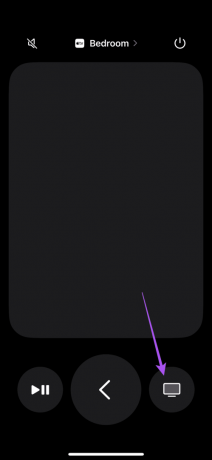
Шаг 5: Выберите окно главного экрана и перейдите в «Настройки».
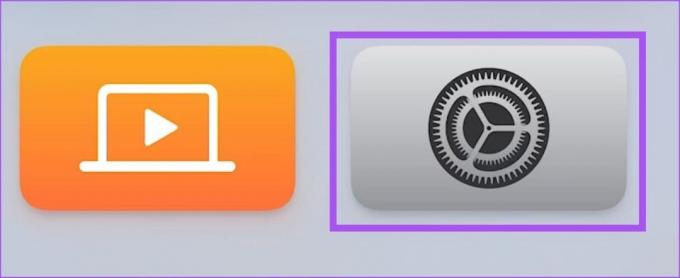
Шаг 6: Прокрутите вниз и выберите AirPlay и HomeKit.

Шаг 7: Выберите «Дисплей конференц-зала».

Шаг 8: Выберите «Дисплей конференц-зала», чтобы отключить его.

Обратитесь к нашему сообщению, если ваш Удаленное приложение Apple TV не работает на вашем iPhone.
3. Восстановить Apple TV
Вы можете настроить PIN-код для функции «Дисплей в конференц-зале», чтобы предотвратить несанкционированный доступ к вашему Apple TV для совместного использования экрана. Если вы используете PIN-код для этой функции, но не помните его, вам придется восстановить Apple TV, чтобы обойти дисплей конференц-зала. Действия, упомянутые ниже, будут работать, если у вас есть Apple TV HD с USB-C или Apple TV (3-го поколения) с портом micro USB.
Вам также потребуется компьютер Mac или Windows с установленным iTunes. Убедитесь, что вы вошли в свою учетную запись Apple в iTunes.
Шаг 1: Отключите Apple TV и подключите его к компьютеру Mac или Windows с помощью кабеля, соответствующего вашей модели Apple TV.
Мы рекомендуем не использовать кабель Lightning-USB с Apple TV.
Шаг 2: Подключите кабель питания вашей модели Apple TV и включите его.
Шаг 3: Откройте Finder на своем Mac или iTunes на ПК с Windows.
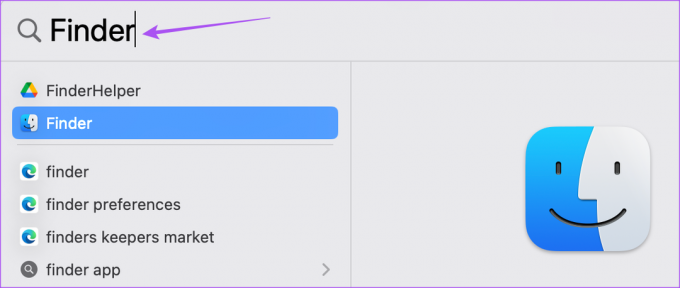
Шаг 4: Нажмите значок Apple TV в Finder или iTunes.
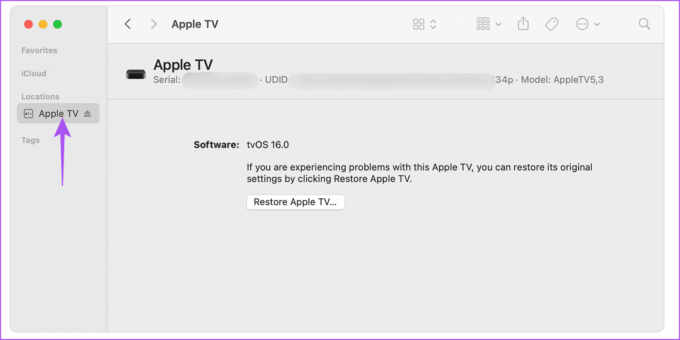
Шаг 5: После того, как вы увидите все сведения о вашем Apple TV, нажмите «Восстановить Apple TV».

Не отключайте Apple TV во время процесса восстановления.
После завершения процесса снова подключите Apple TV, и вы не должны видеть экран дисплея конференц-зала.
Повторное подключение пульта Apple TV также является надежным методом устранения неполадок, если на экране Apple TV все еще зависает экран AirPlay. Мы упомянули шаги для всех моделей Apple TV Remote.
Одновременно нажмите и удерживайте левую кнопку навигации и кнопку меню в течение пяти секунд. Вы увидите уведомление о пульте дистанционного управления после его отключения на экране телевизора.
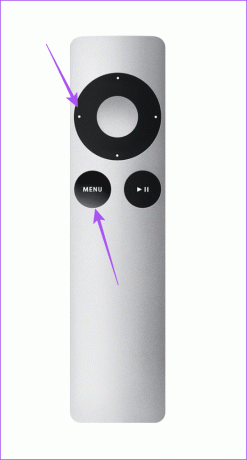
Чтобы повторно подключить пульт, одновременно нажмите и удерживайте правую кнопку навигации и кнопку меню.
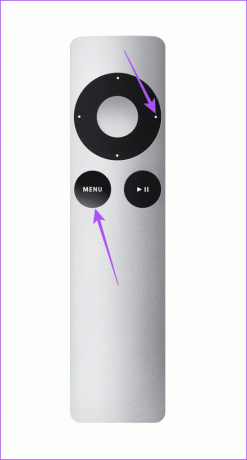
Отсоединить Siri Remote невозможно. Однако вы можете перезагрузить пульт, одновременно нажав и удерживая кнопки уменьшения громкости и кнопки «Назад» в течение пяти секунд.

Вы увидите уведомление об отмене привязки в правом верхнем углу экрана Apple TV. Siri Remote перезагрузится и снова автоматически подключится к Apple TV.

5. Обновить твОС
После закрытия дисплея конференц-зала мы предлагаем обновить версию tvOS на вашей модели Apple TV.
Шаг 1: Перейдите в «Настройки» на главном экране Apple TV.
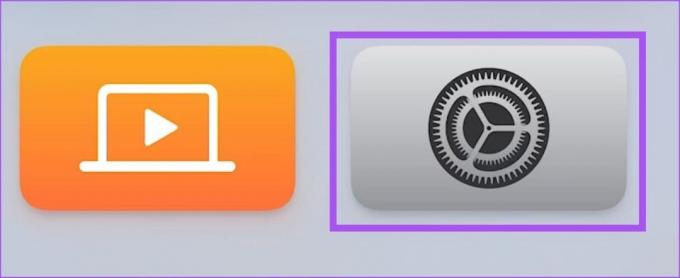
Шаг 2: Прокрутите вниз и выберите Система.

Шаг 3: Перейдите в раздел «Обновления программного обеспечения».

Шаг 4: Выберите «Обновить программное обеспечение» и установите обновление, если оно доступно.

Не застревайте
Когда Apple TV продолжает зависать на экране AirPlay, это может испортить настроение видео или потока, который вы хотите посмотреть. К счастью, эти решения помогут решить проблему, из-за которой ваш Apple TV зависает на экране AirPlay. Вы также можете используйте FaceTime на Apple TV 4K общаться с друзьями, семьей и коллегами с помощью видеозвонков.
Последнее обновление: 11 сентября 2023 г.
Статья выше может содержать партнерские ссылки, которые помогают поддерживать Guiding Tech. Однако это не влияет на нашу редакционную честность. Содержание остается беспристрастным и аутентичным.

Написано
Пауруш балуется iOS и Mac, одновременно близко знакомясь с Android и Windows. Прежде чем стать писателем, он снимал видеоролики для таких брендов, как Mr. Phone и Digit, и некоторое время работал копирайтером. В свободное время он удовлетворяет свое любопытство в отношении потоковых платформ и устройств, таких как Apple TV и Google TV. По выходным он постоянно занимается кино, пытаясь сократить свой бесконечный список просмотра, часто продлевая его.


